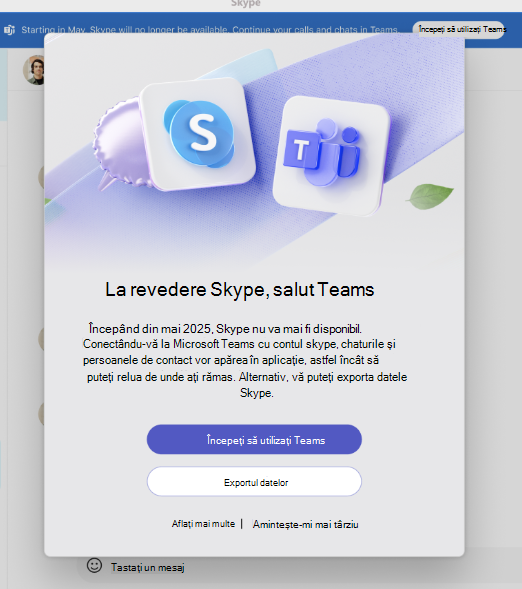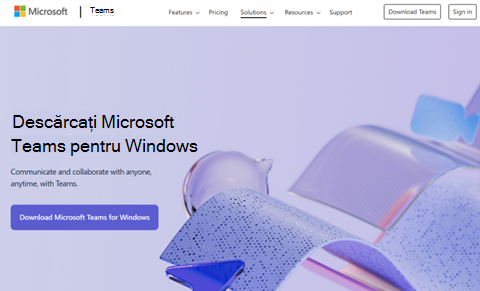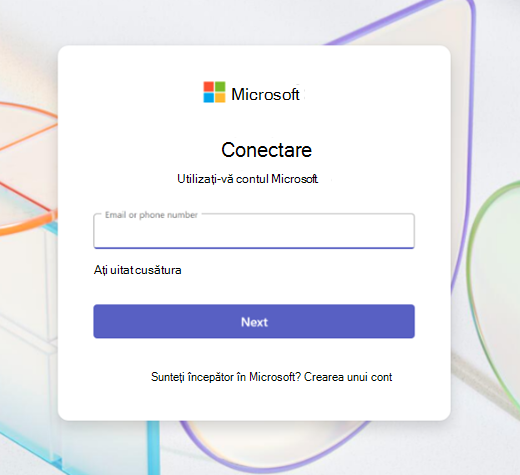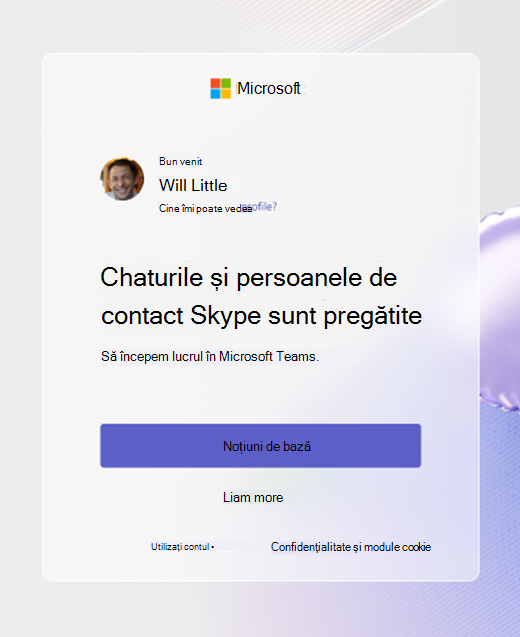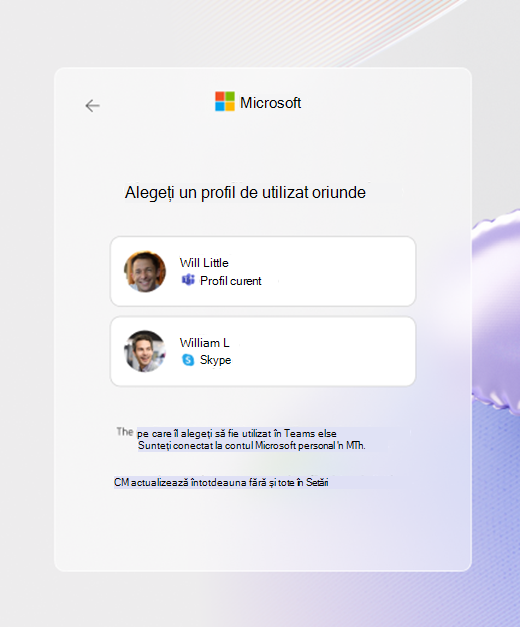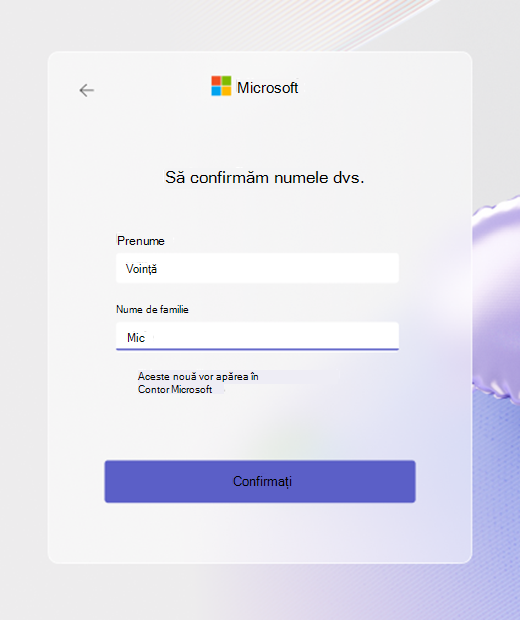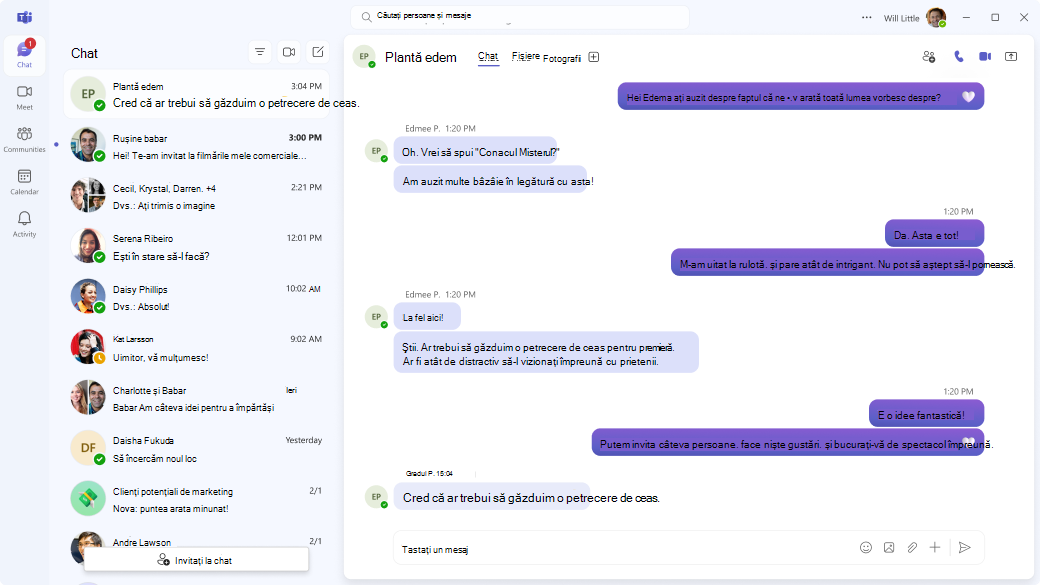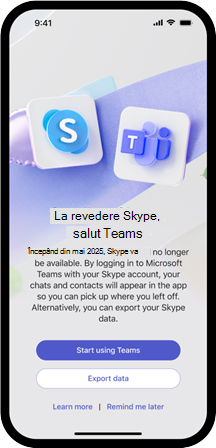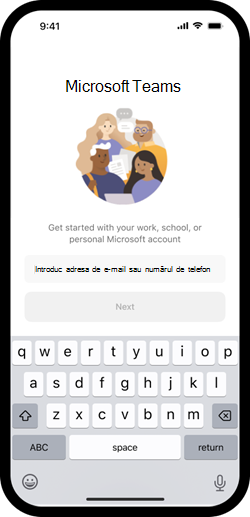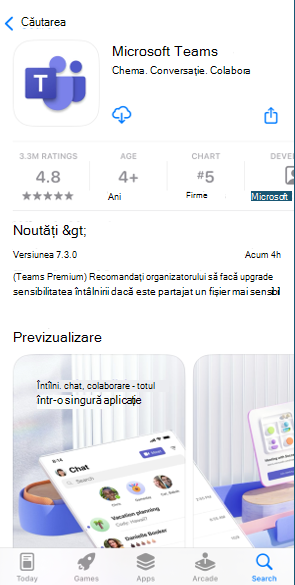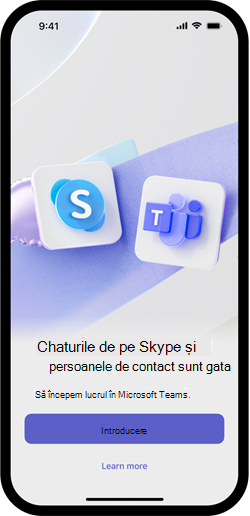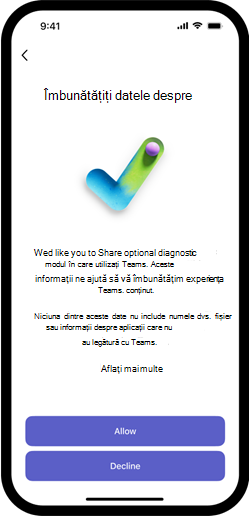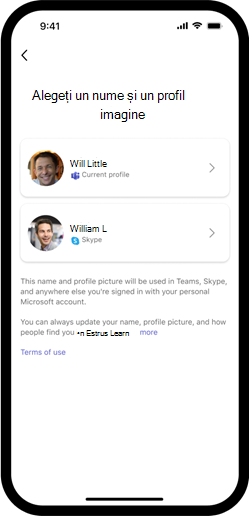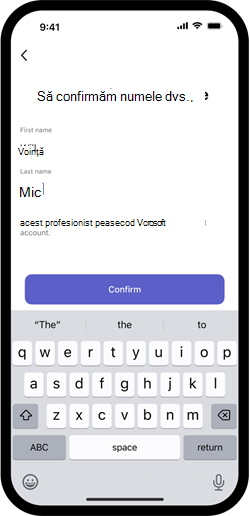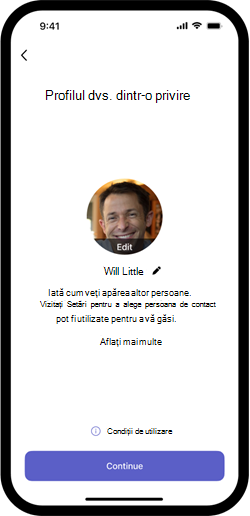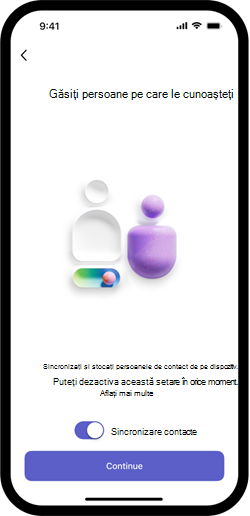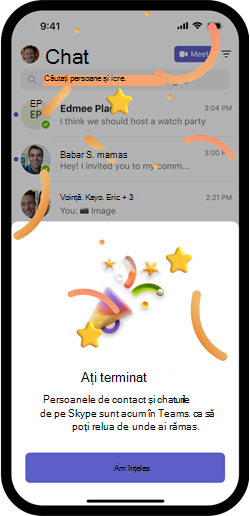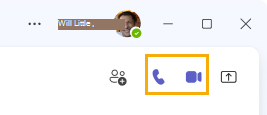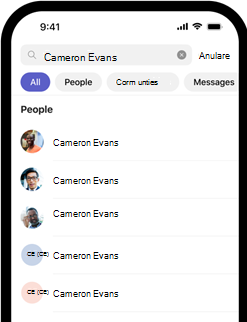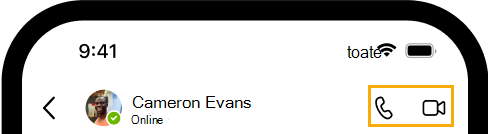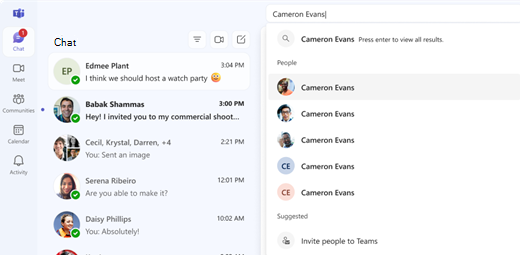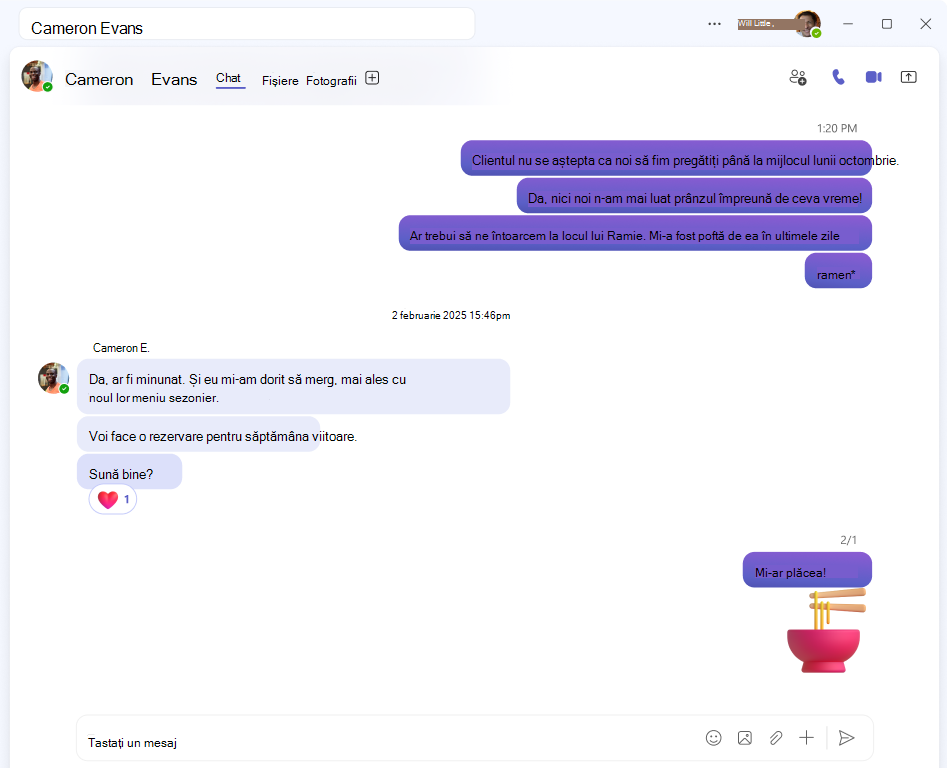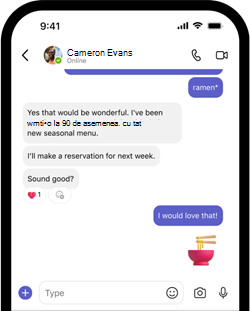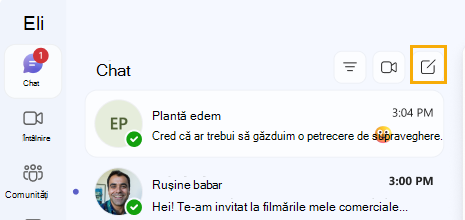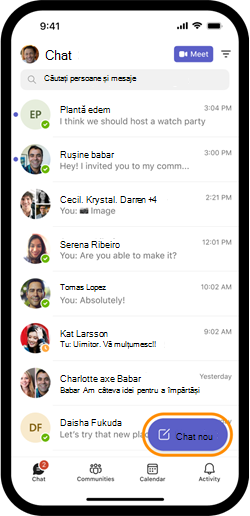Trecerea de la Skype la Microsoft Teams gratuit
Începând cu data de 5 mai 2025, Skype este retras. Această modificare afectează atât utilizatorii Skype gratuit, cât și pe cei cu plată.
Utilizatorii Skype au opțiunea de a trece la Microsoft Teams gratuit, care oferă multe dintre caracteristicile principale de chat și apel ca Skype. Teams Free are, de asemenea, caracteristici îmbunătățite, cum ar fi găzduirea întâlnirilor, gestionarea calendarelor și construirea și asocierea la comunități.
Conectați-vă la versiunea gratuită Microsoft Teams pe orice dispozitiv acceptat utilizând acreditările Skype, iar persoanele de contact și chaturile vor fi transferate automat. De asemenea, veți primi o notificare în aplicația Skype, solicitându-vă să luați măsuri pentru a migra datele.
Utilizatorii Teams Gratuit pot apela și discuta pe chat cu utilizatorii Skype, iar utilizatorii Skype pot face același lucru cu utilizatorii Teams Free. Acest lucru înseamnă că puteți rămâne conectat cu toată lumea, indiferent de aplicația pe care o utilizează.
În plus, nu vom mai oferi noilor clienți caracteristici Skype cu plată. Tastatura telefonică Skype este disponibilă utilizatorilor cu plată existenți din portalul web Skype și din Teams Gratuit, unde puteți utiliza în continuare abonamentul sau creditele Skype. Descărcați Teams pe dispozitivul dumneavoastră de pe site-ul web Microsoft Teams oficial și conectați-vă cu acreditările Skype pentru a vedea tastatura telefonică Skype.
Introducere în Microsoft Teams gratuit
În Skype, veți primi o notificare care vă va solicita să vă conectați la Microsoft Teams. Selectați Începeți să utilizați Teams pentru a începe să descărcați sau pentru a deschide Teams, dacă este deja instalat.
Dacă nu aveți încă aplicația Teams instalată, o puteți descărca și instala. Alternativ, puteți utiliza Teams pe web pe desktop.
Deschideți aplicația Teams sau Teams pe web pentru a vă conecta cu contul skype.
Pe ecranul Bun venit, selectați Introducere pentru a continua.
Dacă vi se solicită, verificați imaginea de profil și alegeți Continuare.
Vă puteți modifica numele sau imaginea de profil în orice moment, după configurare, atingând profilul dumneavoastră în partea din dreapta sus a aplicației Teams.
Dacă vi se solicită, verificați-vă prenumele și numele de familie. Selectați Confirmare pentru a continua.
Acesta va fi numele dvs. de profil în Teams și în alte aplicații Microsoft 365.
Contul dvs. Teams Gratuit este configurat. Acum puteți vizualiza persoanele de contact și chatul. Pentru a afla mai multe despre cum să efectuați apeluri sau să discutați pe chat, vă sugerăm să vizualizați secțiunea Învățați să utilizați .
Introducere în Microsoft Teams gratuit
În Skype, veți primi o notificare care vă va solicita să vă conectați la Microsoft Teams. Atingeți Începeți să utilizați Teams pentru a începe să descărcați sau pentru a deschide Teams, dacă este deja instalat.
Deschideți aplicația Teams și conectați-vă cu contul Skype.
Dacă nu aveți încă aplicația Teams instalată, o puteți descărca și instala.
Deschideți aplicația Teams și conectați-vă cu contul Skype.
Pe ecranul Bun venit, selectați Introducere pentru a continua.
Pentru a partaja date de diagnosticare opționale cu Microsoft pentru a ajuta la îmbunătățirea Teams, atingeți Acceptare sau Refuz pentru a continua.
Dacă ați mai utilizat Teams sau o altă aplicație Microsoft 365 cu același cont înainte, este posibil să vedeți un ecran pentru selectarea imaginii de profil și a numelui. Atingeți-l pe cel preferat pentru a continua.
Această imagine de profil și acest nume vor fi utilizate în Teams și în alte aplicații Microsoft 365.
Dacă vi se solicită, verificați-vă prenumele și numele de familie. Atingeți Confirmare pentru a continua.
Acesta va fi numele dvs. de profil în Teams și în alte aplicații Microsoft 365.
Dacă vi se solicită, verificați imaginea de profil și atingeți Continuare.
Puteți modifica imaginea de profil sau numele de profil atingând Editare sau pictograma creion. Acestea vor fi în profilul dvs. în Microsoft Teams și în alte aplicații Microsoft 365.
Sincronizați persoanele de contact de pe dispozitiv pentru a găsi persoane pe care le cunoașteți în Teams și Skype. Atingeți Continuare.
Puteți dezactiva oricând sincronizarea persoanelor de contact, prin intermediul setărilor aplicației.
Contul dvs. Teams este configurat. Acum puteți vizualiza persoanele de contact și chatul. Pentru a afla mai multe despre cum să efectuați apeluri sau să discutați pe chat, vă sugerăm să vizualizați secțiunea Învățați să utilizați .
Învățați să utilizați Microsoft Teams gratuit
Este simplu să apelați și să discutați pe chat cu persoanele de contact în Teams. Iată câteva articole utile pentru a vă ghida prin Microsoft Teams Gratuit și caracteristicile sale.
Descoperiți caracteristicile Microsoft Teams gratuite pe desktop și pe dispozitive mobile
Pornirea unui apel cu o persoană de contact existentă
Utilizați Căutarea pentru a găsi un chat cu o persoană de contact existentă. Atingeți sau selectați butonul de apel video sau audio pentru a începe un apel nou cu acestea.
Aflați cum să efectuați un apel în Teams
Aflați cum să efectuați un apel cu tastatura telefonică Skype
Desktop search
Desktop video and audio
Mobile search
Mobile video and audio
Discutați pe chat cu o persoană de contact existentă
Utilizați Căutarea pentru a găsi un chat cu o persoană de contact existentă. Puteți continua să discutați pe chat cu persoana de contact, la fel ca în Skype.
Cum să trimiteți un emoji sau un GIF
Desktop search for existing contact
Desktop existing contact chat
Mobile search for existing contact
Mobile existing contact chat
Găsirea unei persoane de contact noi pentru apeluri sau chat
Pentru a găsi o persoană de contact nouă în Teams pentru un apel, veți crea mai întâi un chat nou cu aceasta. Selectați Creați un chat nou și tastați adresa de e-mail sau numărul de telefon al noii persoane de contact.
Dacă ați sincronizat persoanele de contact atunci când v-ați conectat la Teams pentru prima dată, este posibil să găsiți persoana de contact căutându-i numele.
Noua persoană de contact va primi o solicitare de chat pe care trebuie să o aprobe înainte de a putea iniția un apel video sau audio cu aceasta.
Mobile new chat
Mobile new chat
Întrebări frecvente
Ce se întâmplă cu contul meu Skype existent? Va trebui să creez un cont nou pentru Teams gratuit?
Vă puteți conecta la Teams gratuit cu contul Skype existent, iar chaturile și persoanele de contact vor fi disponibile automat pentru dvs. Nu este necesară crearea unui cont Teams nou.
Dar istoricul chatului și persoanele mele de contact?
Chaturile și persoanele de contact se vor transfera automat în Teams Gratuit atunci când vă conectați cu acreditările Skype. Dacă întâmpinați probleme, verificați dacă v-ați conectat la contul corect.
Ce date nu migrează la Teams Gratuit?
-
Skype către Teams pentru chaturile de la locul de muncă sau de la școală nu vor fi migrate. Puteți începe un chat nou cu un utilizator Teams pentru locul de muncă sau de la școală atunci când sunteți conectat la Teams Gratuit cu contul dvs. personal.
-
Istoricul chatului Skype către Skype for Business nu va migra
-
Chatul 1:1 cu istoricul chatului automat nu va migra
-
Datele conversațiilor private nu vor migra
-
Conținutul copilotului și roboților nu va fi acceptat în Teams Gratuit și nu este disponibil niciun istoric al chat-ului
Cât timp va dura procesul de tranziție?
Sincronizarea datelor de pe Skype cu Teams Free este instantanee și durează mai puțin de un minut.
Când vor fi șterse datele mele?
Datele dvs. Skype vor fi disponibile până în ianuarie 2026, pentru a fi exportate sau șterse. Dacă vă conectați la Microsoft Teams gratuit până atunci, istoricul chatului Skype va fi disponibil pentru dvs. Dacă nu efectuați nicio acțiune, datele skype vor fi șterse după ianuarie 2026.
Ce se întâmplă cu linkurile de invitație pe chat și întâlnirile skype existente?
Linkurile de invitație pe chat și întâlnire pe care s-a făcut clic în afara Skype vor fi redirecționate către aceeași conversație pe chat în Teams, unde puteți continua conversațiile.
Teams Free va avea toate caracteristicile pe care le utilizez în Skype?
Microsoft Teams Gratuit include toate caracteristicile de bază ale Skype, cum ar fi 1:1 și apelurile în grup, mesageria și partajarea fișierelor.
Care sunt caracteristicile noi din Teams Gratuit comparativ cu Skype?
Teams Free are instrumente îmbunătățite de colaborare și productivitate, cum ar fi întâlnirile, planificarea calendarelor și capacitatea de a vă alătura sau de a crea comunități. Este construit și proiectat pentru comunicare și colaborare modernă.
Cum va funcționa starea mea online în Skype și Teams Gratuit acum?
Starea dvs. online este acum unificată între Skype și Teams Gratuit. De exemplu, dacă sunteți online pe Skype sau Teams Free, persoanele de contact care utilizează oricare dintre aplicații vă vor vedea online.
De ce nu îmi găsesc persoanele de contact Skype în Teams Gratuit atunci când caut cu numele lor?
Puteți găsi noi utilizatori Skype în Teams Gratuit căutându-i cu adresa de e-mail sau numărul de telefon. Pentru persoanele de contact existente cu care v-ați conectat anterior, puteți continua să le căutați după numele lor. Foarte curând, veți putea căuta toți utilizatorii Skype și Teams Gratuit după numele lor.
De ce înregistrarea apelurilor nu este disponibilă în apelurile Skype cu utilizatorii Teams Free?
În timpul apelurilor care includ atât utilizatorii Skype, cât și utilizatorii Teams Free, opțiunea de înregistrare nu este disponibilă în prezent.
Tastatura telefonică Skype este disponibilă utilizatorilor cu plată existenți din portalul web Skype și din Teams Gratuit, unde puteți utiliza în continuare abonamentul sau creditele Skype. Descărcați cea mai recentă versiune Teams Gratuitpe dispozitivul dumneavoastră de pe site-ul web oficial Microsoft Teams și conectați-vă cu acreditările Skype pentru a vedea tastatura telefonică Skype.
Citiți mai multe despre modificările aduse serviciilor cu plată Skype în acest articol.
Ce se întâmplă dacă nu doresc să comut la Teams Gratuit?
Skype nu mai este acceptat. Vă încurajăm să explorați Microsoft Teams gratuit și să vedeți avantajele pe care le oferă.
Cum pot oferi feedback în timpul și după tranziția la Teams Gratuit?
Puteți să ne trimiteți feedback utilizând opțiunile de feedback din cadrul aplicației din Teams.
Eram utilizator Skype Insider, există un program de previzualizare similar pentru Teams Gratuit?
Da, avem Teams Insider, programul nostru preliminar care permite accesul anterior la caracteristici noi și îmbunătățiri în Teams Gratuit. Aflați mai multe și alăturați-vă aplicației Teams Insider aici .
Ce înseamnă acest lucru pentru utilizatorii Skype for Business?
Skype for Business utilizatorii nu sunt afectați de această modificare.
Prin ce diferă Microsoft Teams pentru utilizare personală de versiunile Teams pentru firme?
Microsoft Teams Gratuit este proiectat pentru utilizarea în grupuri personale și în grupuri mici, cu caracteristici de bază de comunicare și colaborare. Teams Essentials și Teams pentru locul de muncă sau școală sunt oferte plătite care oferă instrumente avansate pentru firmele și organizațiile mici și mari.
Contactați-ne
Pentru ajutor suplimentar, contactați centrul de asistență sau adresați o întrebare în comunitatea Microsoft Teams.